Annonse
Batchredigering er noe de fleste ikke engang tenker på før de ser seg selv stirre på titalls, hundre eller tusenvis av bilder som krever identisk redigering. Oppgaven virker umulig, og du lurer på; hvordan pokker skal jeg gjøre alt dette uten å gå fortapt av kjedsomhet?
Heldigvis har mange mennesker vært på dette stedet før, og mange utviklere har laget løsninger for raskt å piske tusenvis av bilder i form. En slik løsning er PhotoMarks. La oss se hva denne batchredaktøren har å tilby.
Installasjon og oppsett
PhotoMarks 30-dagers prøveversjon er en rask, gratis nedlasting. Siden dette er et fotoredigeringsprogram uten Internett-tilkobling, er installasjon og installasjon en liten rolle. Programmet fungerer med Windows XP eller nyere og Mac OS X 10.6 eller nyere, slik at de fleste lesere vil kunne bruke denne programvaren.
Registrering er bare et spørsmål om å legge inn en aktiveringsnøkkel, hvoretter den er ingen ekstra DRM eller sjekker for autentisitet Hva er DRM og hvorfor eksisterer det hvis det er så ondt? [MakeUseOf Explains] Digital Rights Management er den siste utviklingen av kopibeskyttelse. Det er den største årsaken til brukerfrustrasjon i dag, men er det berettiget? Er DRM et nødvendig onde i denne digitale tidsalder, eller er modellen ... Les mer . En enkelt nøkkel fungerer både for Windows og Mac-versjonen, så du trenger ikke å bekymre deg for å miste programvaren hvis du bytter plattformer.
1-2-3 av batchredigering
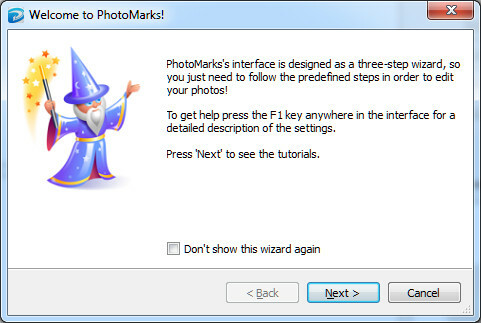
Når du åpner PhotoMarks for første gang, vil du møte noe som har blitt sjeldent med moderne programmer; en trollmann! Som veiviseren sier, er din første erfaring med å bruke programmet litt veiledningsveiledning, selv om programvaren er så enkel at du kanskje ikke trenger den.
Det er tre enkle trinn for å gjøre en batchjobb med denne programvaren. Legg først til bilder. Du kan gjøre dette ved å plassere bilder i programvaren via dra-og-slipp, eller velge den gammeldagse ruten for å bla gjennom mappene dine.
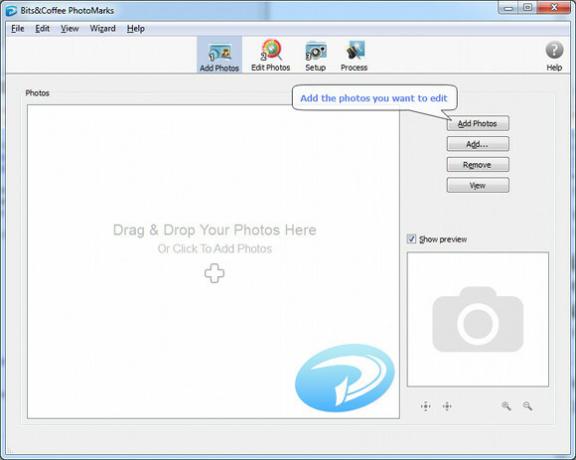
For det andre er redigering, det er her kjøttet til oppgaven finner sted. Redigering utføres ved å legge til "filtre", som hver endrer utdataene til batchjobben på en annen måte. Filtrene er kumulative, så alle effektene av dem skjer under jobben. Jeg vil snakke mer om dette trinnet om et øyeblikk.
Til slutt er det oppsettet, som for det meste kontrollerer utdataformat og utdatamappe. Dette er tydeligvis viktig, fordi hvis du redigerer massevis av bilder, vil du ikke at de alle skal havne på skrivebordet ditt. Støtten til utdataformat er stor og inkluderer .jpg, .gif, .png, .bmp, .tif, .pict og flere andre mindre kjente formater.
Bli kjent med kjøtt av PhotoMarks
Det desidert viktigste trinnet i PhotoMarks er redigering, og det er her selve jobben gjøres. Som nevnt utføres redigering ved å legge til filtre, som hver har sin egen effekt. Eksempler på filtre inkluderer tekst, logoer, rammer, beskjære, endre størrelse og rotasjon.
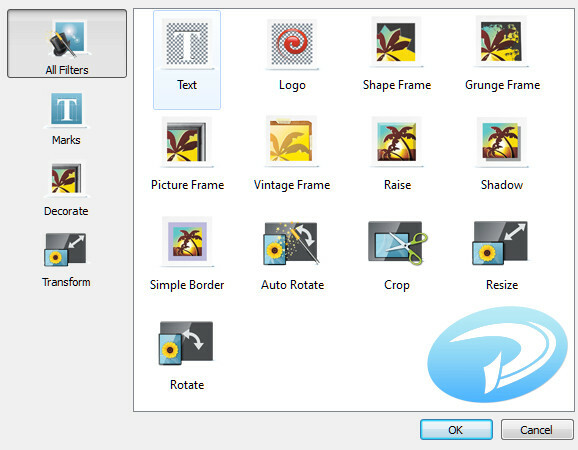
Det er tretten filtre i alt, som til sammen dekker de fleste endringer som en bruker kan ønske å gjøre på flere bilder samtidig. Noen bruksområder, som vannmerke, er åpenbare nok. Men PhotoMarks kan også brukes til å endre størrelse på veldig store bilder til et mer nettvennlig format, klippe bilder til et standardisert portrett for utskrift, eller rotere et stort antall bilder som er tatt loddrett.
Ethvert filter som brukes på en jobb gjenspeiles automatisk i forhåndsvisningsruten, som også vises under dette trinnet av jobben. Forhåndsvisningen viser både et før og etter, og forskjellige bilder som er lagt til i jobben kan velges for å vises, a praktisk funksjon som gjør det mulig å bedømme hvordan en redigering vil se ut på bilder med annen belysning eller farger.
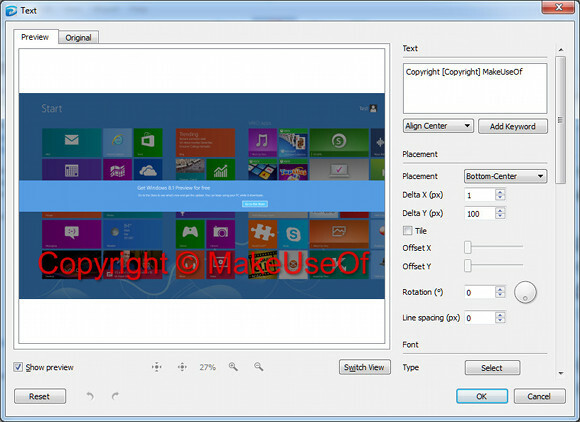
Det er en annen liten, men viktig funksjon - rediger navn, nederst til venstre. Denne upretensiøse delen av programmet brukes til å endre filnavnet til bilder i batchjobben (hvis ønskelig). Filer kan endres til mappens navn, dato for bildet eller tilpasses.
Få det partiet!
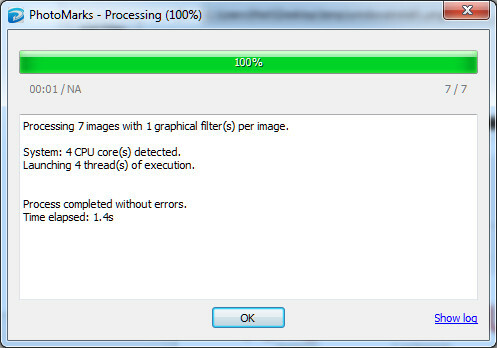
Når du er fornøyd med hvordan batchredigeringene ser ut, er alt du trenger å klikke på prosess-knappen. Etter bekreftelse begynner batchjobben, og utdatamappen åpnes automatisk.
Batchredigering av små jobber tar vanligvis noen sekunder, men et stort antall filer, eller filer med høy oppløsning, kan bremse prosessen. Forvent at en stor jobb vil ta minst flere minutter, med den mest ekstreme ta ti minutter eller mer.
Mens datamaskinen din kan brukes under jobbprosessen, er det vanligvis best å la jobben fullføre før du påtar deg noen andre seriøse oppgaver. PhotoMarks bruker så mange prosessortråder som det kan finne, og det kan føre til at andre prosessorsultne apper krasjer eller fryser hvis du prøver å kjøre dem i tandem.
Konklusjon: En flott batchfoto-app
Det er noen gratis batch-fotoapper på markedet. PhotoMarks er ikke en av dem; etter rettsaken, hjemmeversjonen er $ 29,95. Som de fleste betalte alternativer, rettferdiggjør denne appen prisen ved å foredle grensesnittet slik at redigering er død-enkel. Nesten null kunnskap om batchredigering eller fotoredigering er nødvendig for å bruke denne programvaren.
MakeUseOf-lesere er imidlertid ute etter en godbit fordi utvikleren, Biter og kaffe, har sluttet seg til Rewards-programmet. Det betyr at du kan innløse belønningspoengene dine for enten PhotoMarks eller Batchphoto Rediger enkelt flere bilder samtidig med BatchPhoto for Windows og Mac [Giveaway]Har du noen gang tatt mange bilder og hatt behov for å redigere dem på en gang? Enten de må endres, roteres eller kombineres til et fotoalbum, kan du redigere bildene én for én ... Les mer , en enda mer avansert batch-editor designet for seriøse fotografer.
Matthew Smith er en frilansskribent bosatt i Portland Oregon. Han skriver og redigerer også for Digital Trends.

